Dizüstü bilgisayarımla bu konuda bir sorun yaşadımbir kaç gün. Şimdi tamir edildikten sonra, bataryanın ne kadar şarj edildiğine çok dikkat etmem gerekiyor. Bu olmadan önce tek umursamam gereken tek şey pilimin takılı ve şarj olmuş olmasıydı. Geçmişte beni rahatsız etmediği için (ve bu yaklaşık 4 yıl geçmiş), çok fazla çaba harcamadan pil yüzdesi seviyelerinin nasıl izleneceği konusunda gerçekten sıfır fikrim vardı. Pilimin ne kadar şarj kaldığını veya ne kadar dolu olduğunu kontrol etmeyi unuttuğumun bariz bir riski vardı. Neyse ki, her iki sorun da bir komut dosyası kullanılarak çözüldü ve bazı yerleşik batarya denetimleri, Windows'un sahip olduğu. Bataryanız belirli bir seviyeye kadar şarj olduğunda ekran ve sesli uyarılar almak için her ikisini de kullanabilirsiniz ve minimum veya maksimum şarj için bir limit ayarlamak istediğinizde çalışır.
Düşük Pil Yüzdesi Uyarıları
Denetim Masası> Donanım ve Ses> Güç'e gidinSeçenek> Plan Ayarlarını Düzenle seçeneğini seçin ve düzenlemek için bir güç planı seçin. Pil seçeneğini görene kadar yönetilebilir seçenekler listesini aşağı kaydırın. Burada, pilin Kritik seviyeye ulaştığı ve düşük olduğu zamanlar için sesli bir uyarıyı etkinleştirebilirsiniz. Harika olan, bu seviyelerin ne kadar olduğunu seçebilmenizdir. Sisteminize pil takılıyken ve / veya pille takılı olduğunda seviyeler ayarlanabilir.

Yüksek Pil Yüzdesi Uyarısı
Bu biraz zor ve iki yolu varBunu halledebilirsin. İlk yöntem, Güç Planlarını tekrar ziyaret etmenizi sağlar. Kritik pil seviyesini, uyarılmak istediğiniz pil şarjının yüzdesine göre ayarlayabilirsiniz. Yüksek pil şarj seviyelerini izliyorsanız, aksi takdirde pilinizin% 99 şarj olduğu söyleniyorsa, eylem hazırda bekletme durumunu tetikleyebilir. Bunun neden en iyi yöntem olmadığı çok açık.
İkinci yöntem süper basit kullanımısenaryo. Komut dosyasını (aşağıda verilen) Not Defteri'ne yapıştırın ve Battery.vbs olarak kaydedin (tüm dosyaları kaydetmek için kaydetme iletişim kutusunu ayarlayın). Bu dosyayı masaüstünüze kaydedin ve bunun için bir kısayol oluşturun. Otomatik olarak çalışması gerekirse, kısayolu Başlangıç klasörünüze yapıştırın. Alternatif olarak, sisteminizi her başlatışınızda çalıştırması gerekmiyorsa, dosyayı (ve kısayolunu) Başlangıç klasörünün dışında tutun ve gerektiğinde çalıştırın.
set oLocator = CreateObject("WbemScripting.SWbemLocator")
set oServices = oLocator.ConnectServer(".","rootwmi")
set oResults = oServices.ExecQuery("select * from batteryfullchargedcapacity")
for each oResult in oResults
iFull = oResult.FullChargedCapacity
next
while (1)
set oResults = oServices.ExecQuery("select * from batterystatus")
for each oResult in oResults
iRemaining = oResult.RemainingCapacity
bCharging = oResult.Charging
next
iPercent = ((iRemaining / iFull) * 100) mod 100
if bCharging and (iPercent > 95) Then msgbox "Battery is at " & iPercent & "%",vbInformation, "Battery monitor"
wscript.sleep 30000 " 5 minutes
wend
Bu komut dosyası, pil% 96'ya şarj olduğunda ve% 5'e düştüğünde sizi uyarır. Satırı düzenleyebilirsiniz eğer bCharging ve (iPercent> 95) Sonra msgbox “Batarya” ve iPercent & “%”, vbBilgi, “Batarya monitörü” ve içindeki değeri değiştirin (iPercent> 95) neye değer olursa olsun.
Üzerinden komut dosyası
Senaryo benim için şu ana kadar harika çalıştı ve işte ihtiyacınız olanı yapmasını umuyorum.
Akü Sınırlayıcısı
Bir komut dosyasıyla çalışmak istemeyen ve bunun yerine bir uygulamayı tercih etmek isteyenler için, Battery Limiter'ı deneyin. Harika çalışıyor. Akü Sınırlayıcısı Temelde yapar ücretsiz bir küçük Windows uygulamasıaynı komut dosyasıyla aynı şeydir, yani piliniz% 96 şarj olduğunda sizi uyarır. Ancak iki ek şey yapar; sadece ekranda bir uyarı vermek yerine, bir alaram sesi çıkarır. Maksimum ücret yüzdesi eşiğini özelleştirmek de inanılmaz derecede kolaydır.

Bataryanın şarjı% 96’dan yüksekse,varsayılan ayar), bir bip sesi duyulacaktır. Sesi durdurmak için dizüstü bilgisayarınızı fişten çekin. Uygulamanın sizi hangi ücret yüzdesinde uyaracağını belirlemek için uygulamayı değiştirmek için uygulamanın arayüzündeki kaydırıcıyı kullanın.
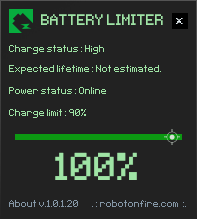
Uygulamanın küçük ve kesinlikle brilliant. Yalnızca bir uyarlamayı özelleştirmenin ne kadar kolay olduğu için, ancak uyarının üzerinde çalıştığınız şeyi engellememesi nedeniyle bir komut dosyası kullanarak atıyor. Yine de uyarılırsanız, bu uygulama dizüstü bilgisayarınızın uyumasını engeller.
Akü Sınırlayıcısını Takın













Yorumlar